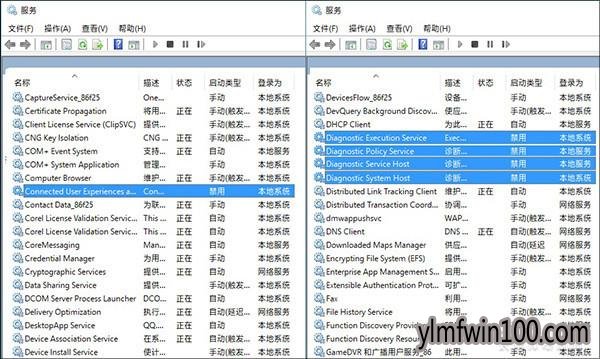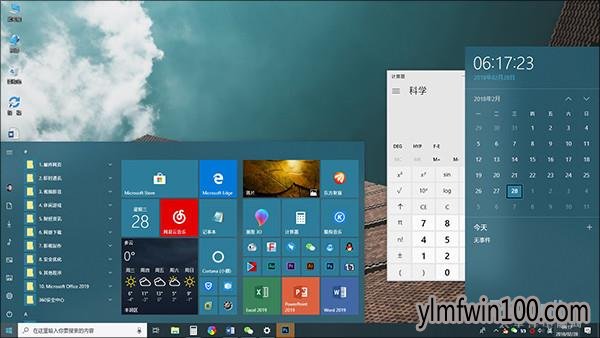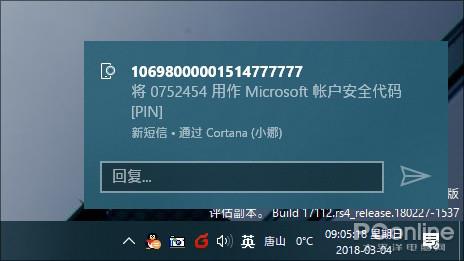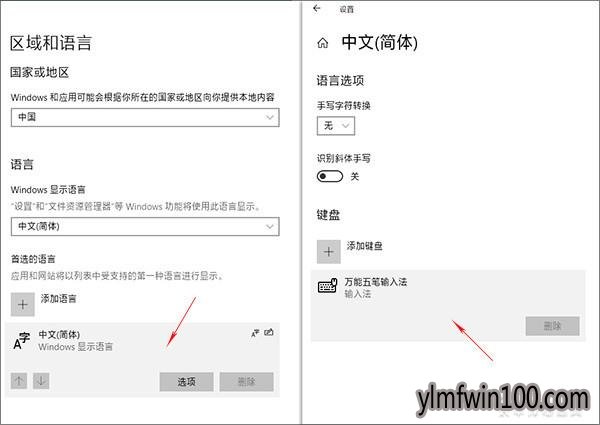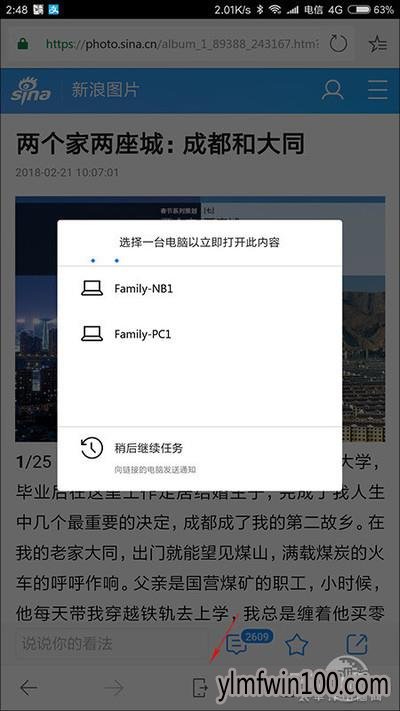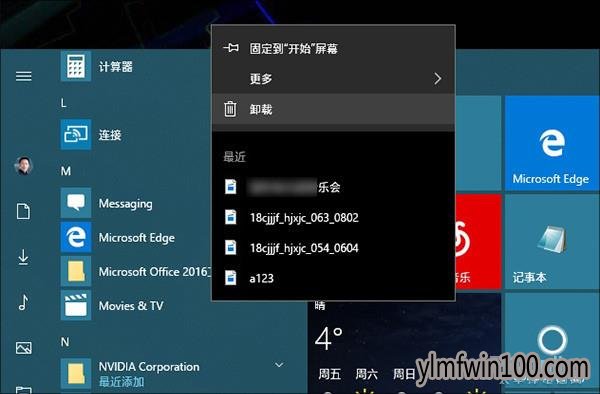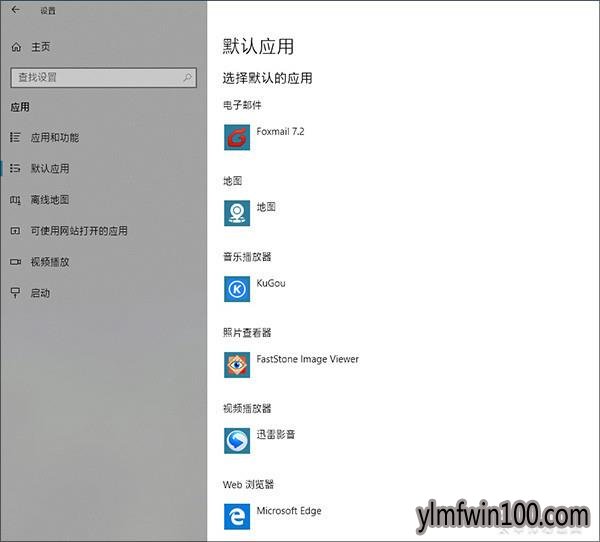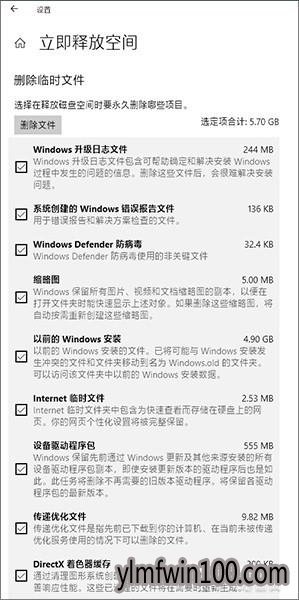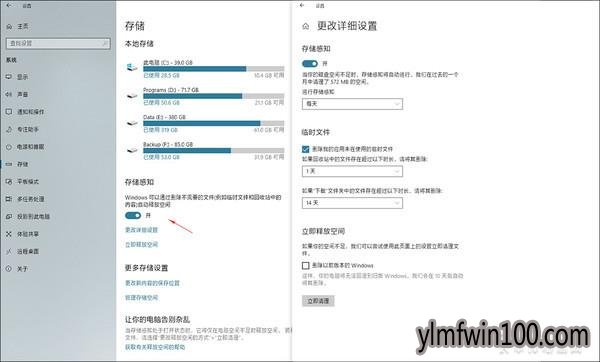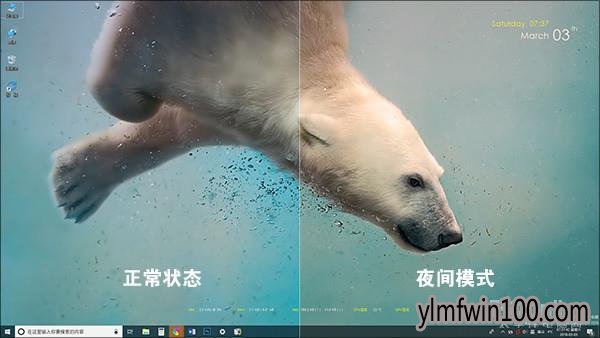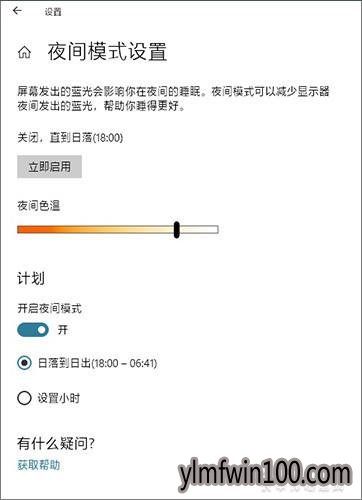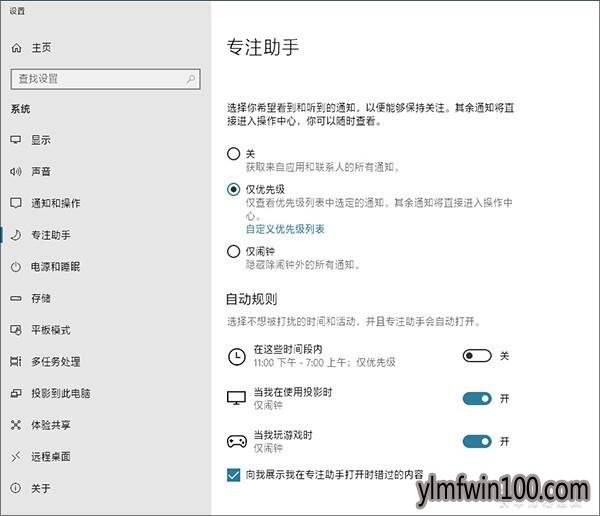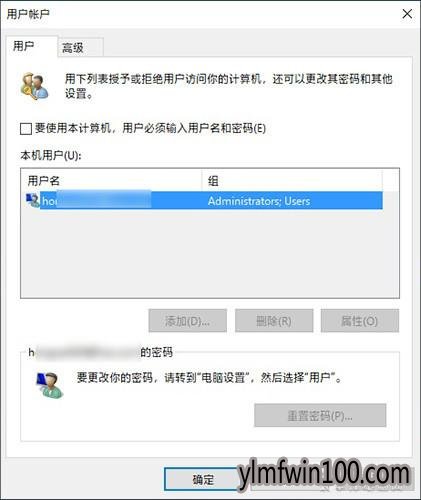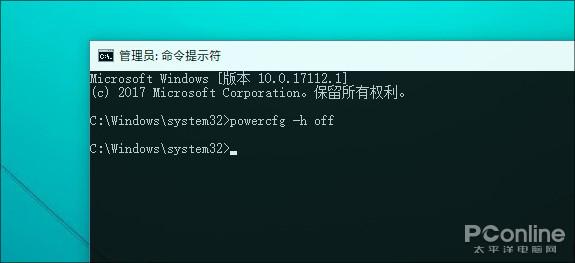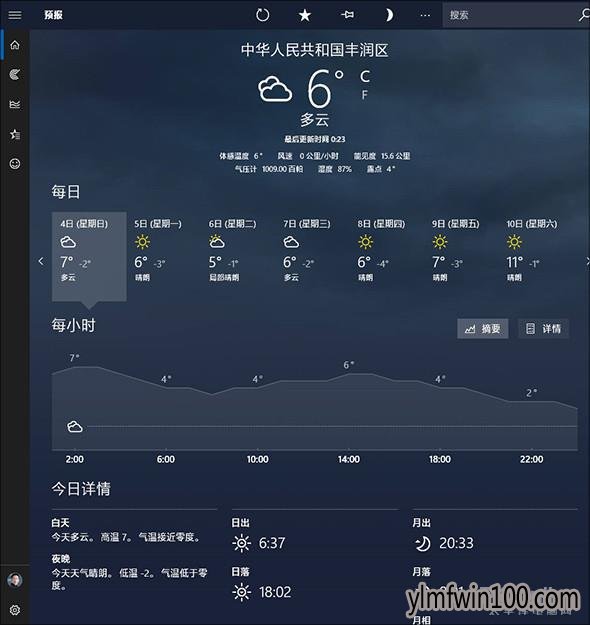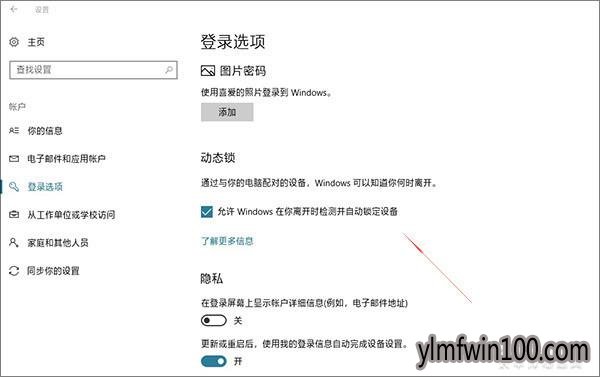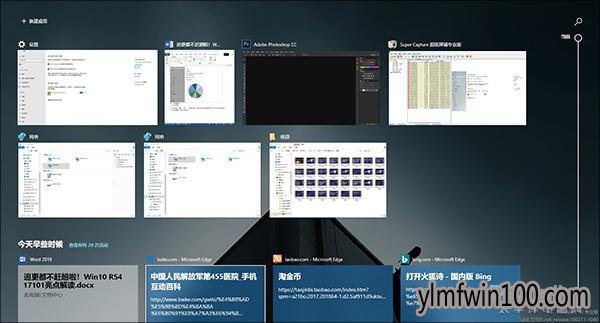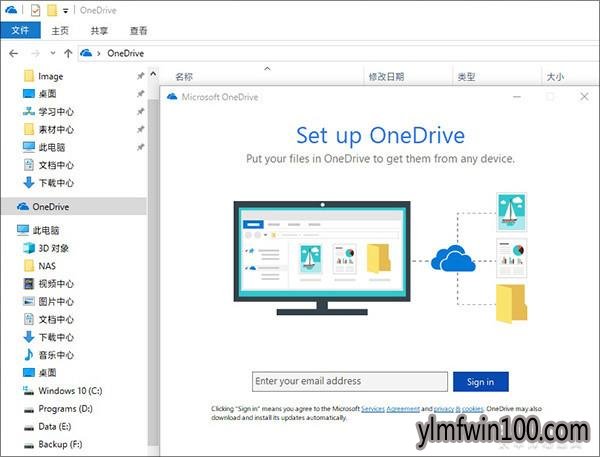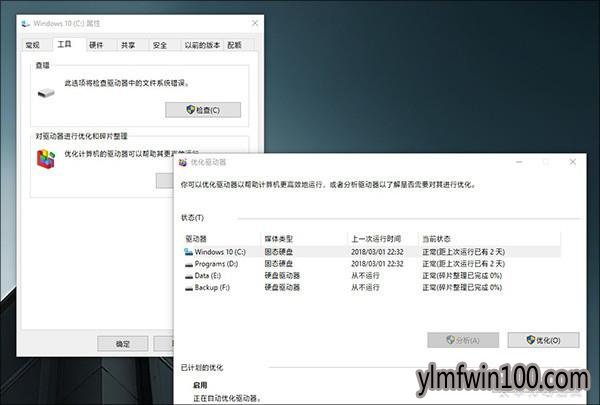自从将家里的笔电、台式机全部升级到雨林木风Win10之后,小编可是切切实实感受到了它的强大,非常多的改进、非常多人性化的设计。和之前的测试版不同,作为主力系统后自然要匹配日常的工作。很多设置、操作也要顺应以前的使用习惯。
经过这几天折腾,终于算是把这套雨林木风Win10配置得比较得心应手了。以下就是小编这一段时间优化配置的一些经验,希望能对大家有所启发。

第一步. 关闭无用服务
刚装好雨林木风Win10的时候,整部电脑响应很慢,有时什么都不做,硬盘灯也能狂闪半天。很明显,这是微软爸爸默认开启的服务未被及时关闭所致。
网上有很多文章指导新手如何关闭系统服务,但时间久远,很多已经不合时宜了。经过这几天的测试,小编发现有五组服务最能影响雨林木风Win10工作效率,关闭后可以立竿见影地提高整体系统响应,对于日常操作也没什么影响。
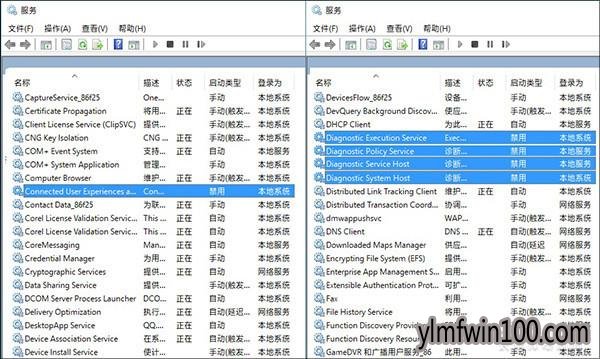
小编测试的5组最消耗资源的无用服务
具体方法是:
cortana搜索框中输入“服务”,分别查找“Connected User Experiences and Telemetry”、“Diagnostic Execution Service”、“Diagnostic Policy Service”、“Diagnostic Service Host”、“Diagnostic System Host”五项,然后逐一对每一组条目右击鼠标,将“属性”中的启动类型修改为“禁用”即可。
注:此外雨林木风Windows Search也是日常消耗资源较多的一项服务,电脑空闲时的硬盘灯狂闪基本上都是它的“功劳”。
它的作用是为硬盘建立一套索引目录,以备日后快速进行文件搜索。不过由于它过分消耗硬盘资源,对于笔电或者整体性能不佳的电脑来说,就不建议启动了,具体关闭方法和前面一样。
第二步. 关闭“亚克力”
尽管台式机表现良好,但同样安装了雨林木风Win10的笔记本电脑却显得卡顿严重,这其中很可能就是雨林木风Win10 RS4新推出的“亚克力”特效惹的祸。
“亚克力”是雨林木风Win10 RS4中新增加的一组特效,很像是雨林木风Win7时代的“Aero毛玻璃”,应用了“亚克力”的组件会自动呈现出一种半透明的朦胧感,效果十分华丽。但随着亚克力应用越来越广,其对电脑的要求也越来越高。如果电脑本身性能不佳(如笔电),会大大降低整个界面的响应速度,从而造成系统卡顿!
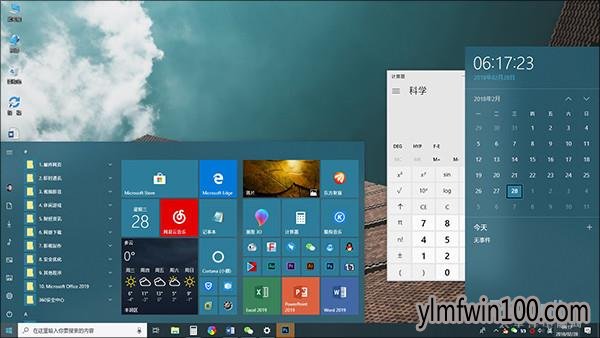
“亚克力”很酷!但对于低配电脑是个噩梦,笔电用户建议关闭
关闭方法:点击“开始菜单”→“设置”→“个性化”→“颜色”,取消“透明效果”前面的复选框。本项目无须重启,实时生效。
第三步. 链接手机号码
由于工作上的缘故,小编平时在电脑前停留的时间较多,有时手机没在身边碰巧又来了一条重要短信,就很容易错过了。最新版雨林木风Win10为Cortana(小娜)增加了很多新本领,这其中最有意思的一条,就是将你的短信(或微信)实时同步到电脑端来。
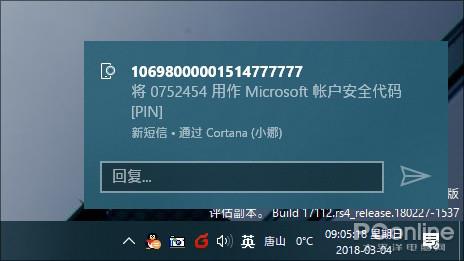
绑定手机后,短信、微信可以近乎实时地在PC端弹出
具体方法是:点击“开始菜单”→“设置”→“手机”,然后点击“添加手机”链接,输入自己的手机号码点击“发送”按钮。这时雨林木风Win10会自动向手机端发出一条验证短信,接下来根据提示安装好手机版Cortana即可。
Cortana装好之后,需要登录与PC端相同的帐号名和密码,之后雨林木风Win10就可以从手机端自动同步各类信息了。目前Cortana能够同步的消息已经非常全面,包含短信、微信、QQ消息、电子邮件,甚至还有“手机电量过低”这样一些系统级提醒。
2手机一键推送网页到电脑第四步. 修改默认输入法
作为文字编辑的小编对于输入法的要求很高,雨林木风Win10自带的微软拼音显然无法满足需要了,因此挑选一款称心如意的第三方输入法就显得十分重要。
小编使用的是万能五笔,这也是自己沿用多年的经典输入法了。雨林木风Win10的输入法切换键与雨林木风Win7不同,由之前的“Ctrl+Shift”变成了“雨林木风Win+空格”。别小看这样一条小小的改变,日常工作中真的很不顺手。
于是小编自己便做了这样一个调整,首先删除除“万能五笔”以外的所有输入法,然后进入万能五笔设置框,将初始输入状态修改为“英文”,接下来再将万能五笔的中英切换键修改为“右Shift”。
经此设置后,日常操作还是和以前一样直接输入字母,如果需要中文时则按下“右Shift”,相比默认的“雨林木风Win+空格”还是显得方便多了。
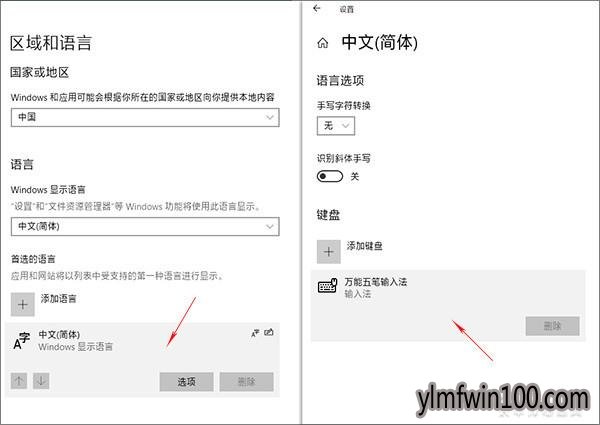
修改默认输入法,调整输入习惯
第五步. 安装手机版Edge
有时经常在手机端看到一些有价值的网页,那么该如何同步到PC机上实现快速编辑呢?传统方法是借助收藏夹或者QQ同步助手,但这样的操作总会遇到很多麻烦。
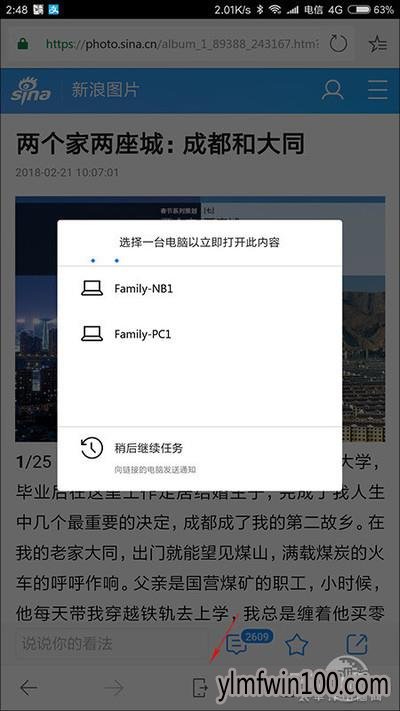
手机版Edge中选择要推送的电脑
小编的做法是为手机安装一款Edge浏览器,通过登录与PC端一致的帐号名和密码,即可方便地将网页一键推送到PC机上。具体操作时,首先打开要推送的网页,然后点击工具栏最中间的“发送到”按钮,这时Edge会首先询问你要具体推送的电脑名称是什么。确定后,网页就会在目标机上自动打开了。整个体验要比传统的收藏夹强上很多!

几秒钟后,页面就在PC上自动打开了
第六步. 修改默认程序
电脑用久了,总会有一些自己习惯的软件。比如看图用Faststone Image Viewer、电邮用Foxmail、浏览器用360极速、音乐播放器用酷狗……。OK!问题来了,微软爸爸显然是想推它的UwP“全家桶”。
因此电邮的默认APP是“邮件”、音乐的默认APP是“Groove音乐”、视频的默认APP是“电影和电视”、浏览器的默认APP是“Edge”。那么该如何将这些UwP更换成自己的熟悉软件呢?
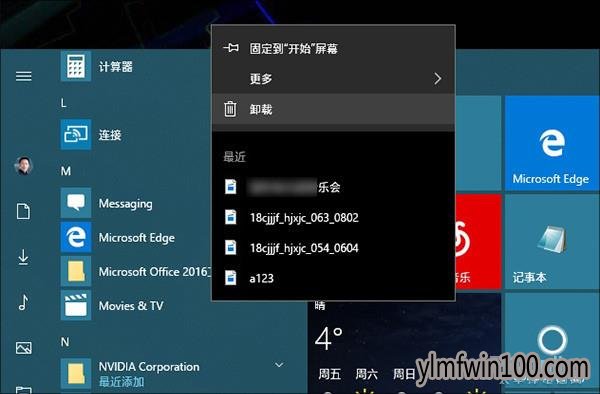
首先卸载默认的UwP应用
修改雨林木风Win10的默认应用,可以通过“开始菜单”→“设置”→“应用”→“默认应用”进行,但很多时候即便修改成功,雨林木风Win10也会悄无声息地将默认UwP恢复回来。小编这里推荐一下自己的做法,那就是——直接卸载微软的UwP应用!
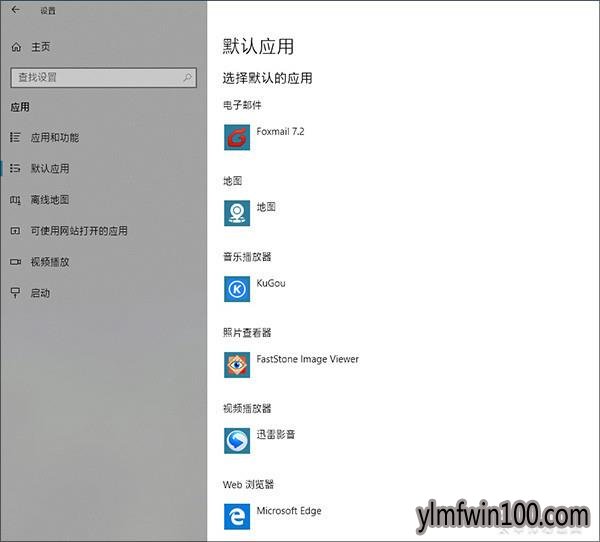
再设置喜欢的默认程序,这样雨林木风Win10就不会随意更改我们的设定了
第七步.清理磁盘分区
如果你的雨林木风Win10曾经更新过,就一定要看一看这条设置了。出于兼容性考虑,雨林木风Win10每次升级前都会将前版的雨林木风Windows备份一遍。通常这个文件夹会非常庞大,几GB到几十GB都是标准配置。最关键的是,它的位置非常隐蔽,很多第三方清理工具都拿它没有办法。
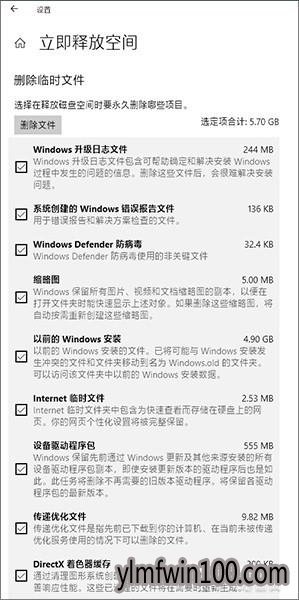
及时清理之前雨林木风Windows遗留下来的文件
雨林木风Win10自带了备份文件清理功能,如果你的雨林木风Win10已经用起来很稳定,后期也没有恢复老版本的打算,就可以手工将它清除了。具体方法是:点击“开始菜单”→“设置”→“系统”→“存储”,然后在右侧面板中找到“立即释放空间”,勾选要删除的选项,最后点击“删除文件”就可以了。
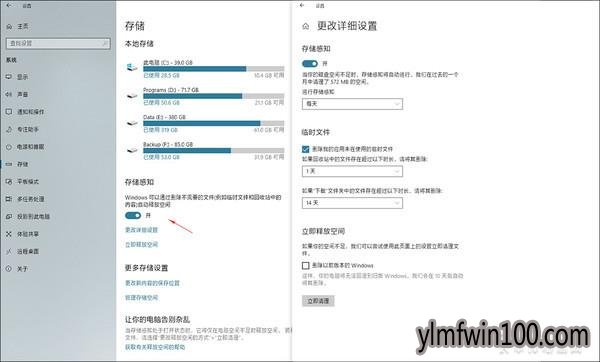
也可以打开“存储感知”让雨林木风Win10定期自动清理硬盘垃圾
注:此外你也可以勾选“设置”→“系统”→“存储”面板下的“存储感知”,来让雨林木风Win10自动清理硬盘。目前用户可以选择的时间周期有“每天”、“每周”、“每月”三种,同时还能根据需要设置“回收站”、“下载文件夹”的保存时限。
第八步.开启夜间模式
作为一名文字编辑,加班是不可难免的。夜间使用电脑时,屏幕蓝光对眼睛的影响很大,一天下来常会感觉眼球特别干涩。之前小编曾经使用过一款F.lux软件帮助去除蓝光,而最新版雨林木风Win10已经内置好了这项功能。
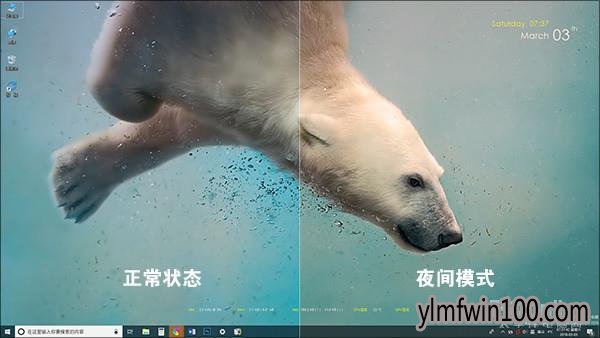
开启“夜间模式”前后效果对比
新功能位于“开始菜单”→“设置”→“系统”→“显示”面板下,勾选右窗格中的“夜间模式”即可,甚至你还可以让雨林木风Win10自动开启“夜间模式”。目前雨林木风Win10提供的自动运行计划有两种,一是根据本地区的日出日落时间启闭,二是根据用户指定的时间启闭。
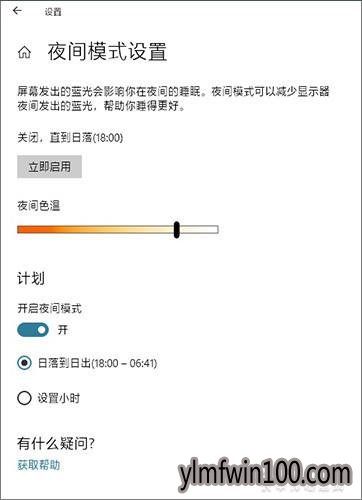
夜间模式设置面板
除了在“设置”窗口开启外,也可以点击通知中心启闭“夜间模式”。
第九步. 开启专注助手
“专注助手”是雨林木风Win10 RS4中新增加的一项功能,能够根据应用级别、时间范围、操作内容等接管雨林木风Windows各项通知。通俗点儿说,就是当你专心工作不想被其他事情打扰时,借助这项功能就能快速“屏蔽”一部分信息。
雨林木风Win10内置了三种“屏蔽”模式,分别是时间模式(7:00~23:00)、投影模式、游戏模式,简单点说就是满足一组或多组条件时,自动开启屏蔽功能。
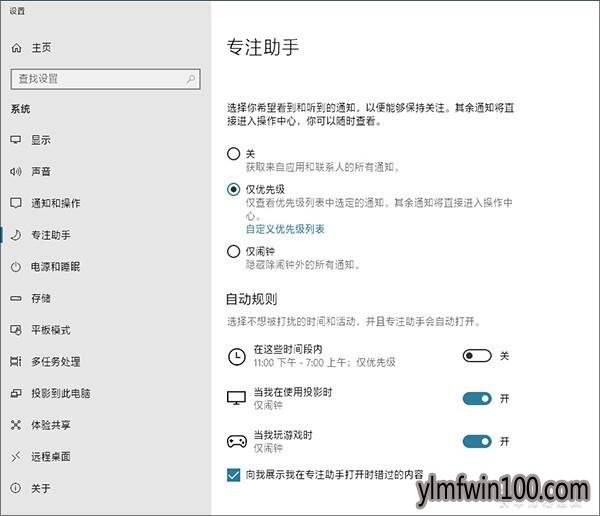
专注助手
第十步. 设置自动登录
雨林木风Win10通过在线账户为每个人保存使用习惯,这一点的确很酷,在家设置好的壁纸,转眼间就能同步到办公室电脑,着实有些次世代的感觉。不过想要体验这一功能,需要每一次开机都输入帐号名密码。其实如果电脑只是放在家里来用,完全可以通过一个设置让雨林木风Win10自动登录。

无须密码,开机进入桌面
具体方法是:点击Cortana搜索框,输入“netplwiz”,在搜索结果上右击鼠标并选择“以管理员身份运行”。接下来点击你要登录的帐号,取消“要使用本计算机,用户必须输入用户名和密码”之前的复选框。稍后雨林木风Win10将提示你输入一遍密码确认身份,重启电脑后,自动登录便设好了。
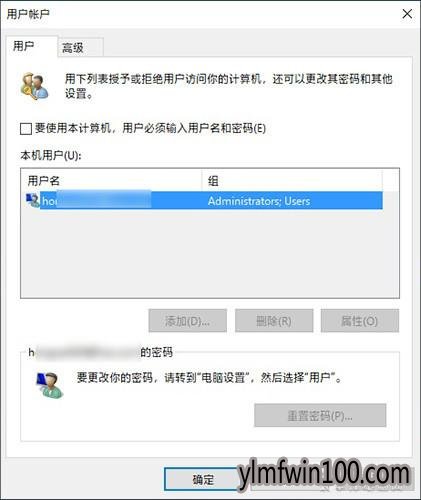
设置自动登录
第十一步.关闭休眠
休眠是雨林木风Win10自带的一组电源管理模式,通俗点说就是将当前打开的网页、正在编辑的文稿保存下来,留待下一次开机时恢复。不过这个“休眠”是以牺牲硬盘空间为代价的,基本上你的内存是几GB,休眠就会占据几GB的磁盘空间。现实中,我们用到最多的其实还是速度更快且不占磁盘空间的“睡眠”(功能一样,但使用内存作为载体,速度也更快),因此可以果断关闭休眠。
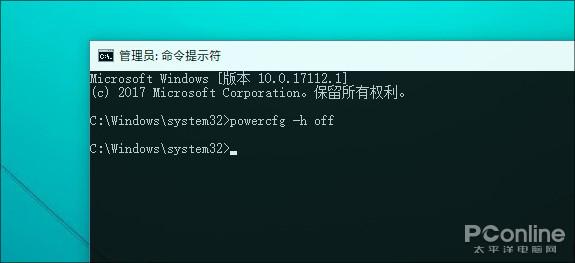
关闭休眠
关闭方法很简单,点击Cortana搜索框,输入“CMD”,然后在搜索结果中右击鼠标并选择“以管理员身份运行”。接下来输入命令“powercfg -h off”,如果屏幕上没有任何提示的话就代表命令已经生效了。重启电脑后,休眠功能即被关闭,其对应的硬盘空间也被释放。
第十二步.修改默认区域为“香港特别行政区”
默认中文版雨林木风Win10的“国家或地区”为“中国”,但小编却习惯于将它修改为“香港特别行政区”,原因很简单:一是修改后的“天气”更加强大,增加了气温曲线、分时预报、月相等数据。另一方面Edge也变得更加专业,新建标签页能够提供更多信息。
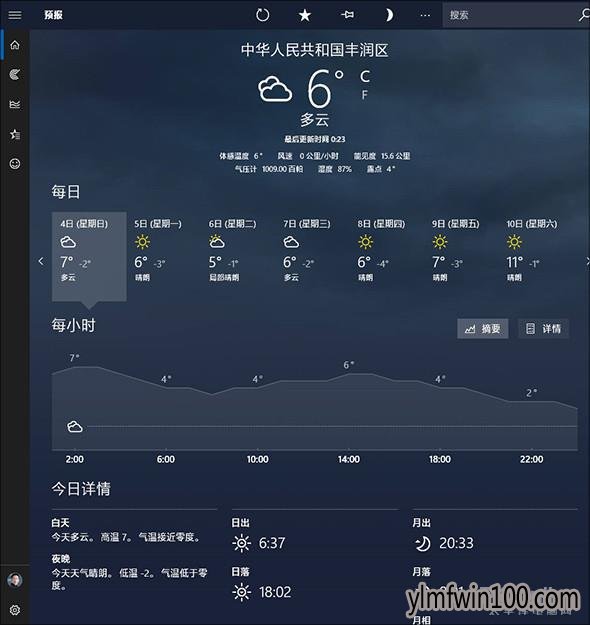
增强版“天气”

将默认的“中国”修改为“香港特别行政区”
注:修改默认区域后会导致Cortana无法使用,解决方法是点击“开始菜单”→“设置”→“Cortana”→“对Cortana说话”,将“Cortana语言”修改为“中文(简体,中国)”。
第十三步. 离座自动锁屏
小编常会带着笔电往返于办公室和家之间,有时工作繁忙可能会忘记锁屏。这时就可以借助一款名为“动态锁”的小功能,增加电脑的安全性。
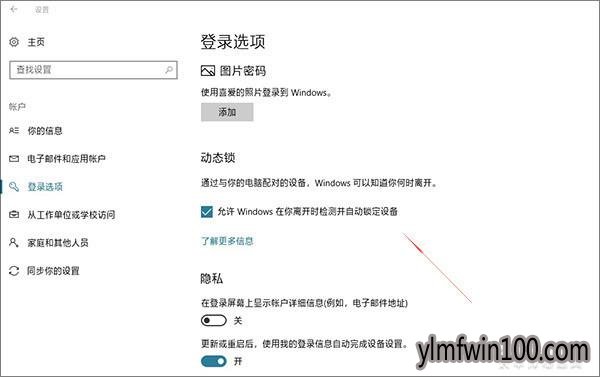
“动态锁”离座自动锁屏
“动态锁”是一款离座自锁屏功能,通过与手机的蓝牙相连,实现离座自动锁屏功能。它的原理是通过检测手机蓝牙信号强度,一旦信号持续低于某一阈值时,便认为用户已经离开电脑了(so,手机一定要带在身边),这时就会自动执行屏幕锁定。
设置方法是,首先打开笔电与手机的蓝牙模块,将两端互联。接下来点击“设置”→“账户”→“登录选项”,将“动态锁”→“允许雨林木风Windows在你离开时自动锁定设备”勾选。
第十四步. 开启“活动历史记录”
雨林木风Win10 RS4版新增了很多互动体验,比方说你可以借助Cortana搜索框右侧的“活动历史记录”按钮,查看近期或很久以前打开的应用。甚至将笔电上正在进行的工作,直接无缝转移至台式机上继续。
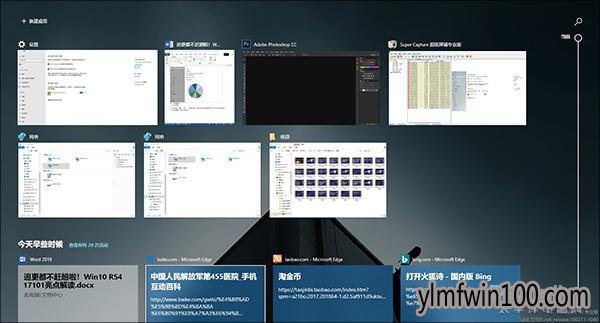
活动历史记录
“活动历史记录”位于开始菜单→“设置”→“隐私”→“活动历史记录”面板下,默认即为开启。
第十五步. 配置OneDrive网盘
日常工作中,小编需要经常将文件从笔电转移到PC。传统方法是借助U盘或者局域网,但总体来说效率不是高很。雨林木风Win10内置了一组名为OneDrive的网盘,可以无缝在多终端间传递文件。最关键的是,它与微软Office也能搭配良好,这也是其他网盘所不能比拟的。
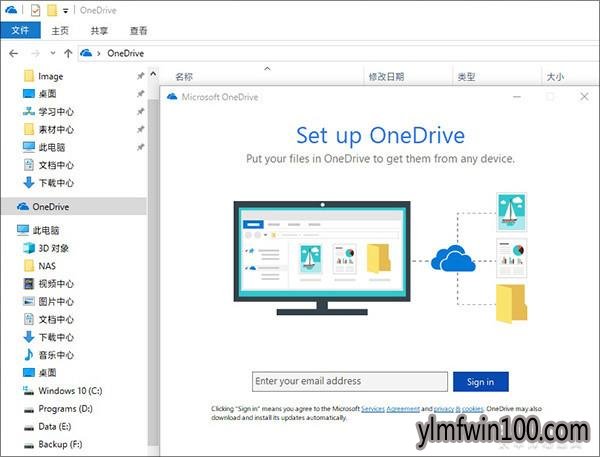
配置微软OneDrive
第十六步. 优化驱动器
想让雨林木风Win10发挥最好的性能,除了上面这些设置外,还应该对硬盘进行一些优化。目前电脑所用的硬盘可分为SSD(固态)、机械硬盘两大阵营,根据技术的不同,需要不同的优化方案对对待。目前雨林木风Win10能够自动识别硬盘类型,因此在优化方案上是不用我们操心的。但我们却可以通过设置自动优化,让优化操作自动进行。
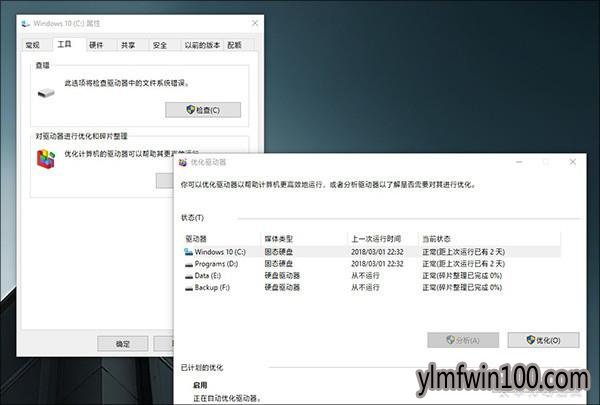
按计划优化硬盘驱动器
写在最后
以上是小编使用雨林木风Win10得到的一些经验总之相比业已成熟的雨林木风Win7来说,雨林木风Win10在很多人性化方面还是值得称道的,尤其是一些新技术的支持上(比如雨林木风Win7就对SSD支持有限),明显要优于十年前的雨林木风Win7。如果你也打算将自己的主力系统升级至雨林木风Win10,不妨参考一下小编的做法,希望对你有所帮助!
访问:
微软官方专业版镜像 免激活雨林木风Win10纯净版
小编推荐最专业的雨林木风Win10网站(雨林木风Win10纯净版官网)
https://www.ylmfwin100.com/

 雨林木风 Win10 (2004) v2021.01 64位专业版
雨林木风 Win10 (2004) v2021.01 64位专业版  雨林木风Ghost Win10x86 最新专业版 2021V03(自动激活)
雨林木风Ghost Win10x86 最新专业版 2021V03(自动激活)  雨林木风 Win10(2004) v2021.01 32位专业版
雨林木风 Win10(2004) v2021.01 32位专业版  雨林木风Ghost Win10 x64 全新专业版 2021.05月(免激活)
雨林木风Ghost Win10 x64 全新专业版 2021.05月(免激活)  雨林木风Ghost Win10x86 稳定专业版 v202104(无需激活)
雨林木风Ghost Win10x86 稳定专业版 v202104(无需激活)  雨林木风Ghost Win10x86 电脑城专业版 2021v05(无需激活)
雨林木风Ghost Win10x86 电脑城专业版 2021v05(无需激活)  雨林木风快速装机 V2021 Win10专业版64位
雨林木风快速装机 V2021 Win10专业版64位  雨林木风Ghost Win10x86 推荐专业版 V2021年02月(无需激活)
雨林木风Ghost Win10x86 推荐专业版 V2021年02月(无需激活)